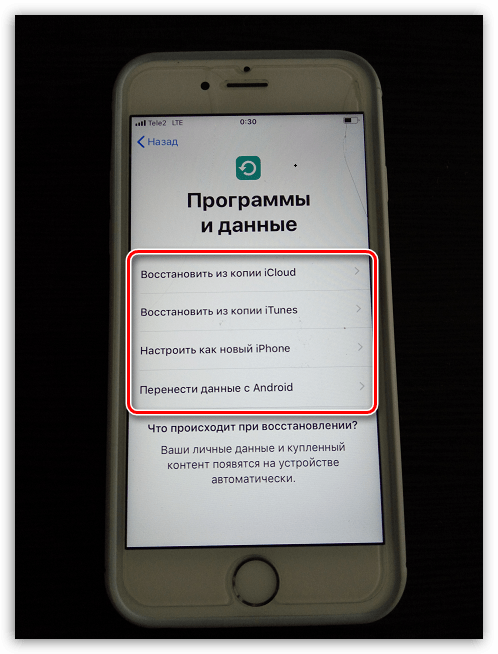چگونه برای فعال کردن آیفون
قبل از اینکه کاربر جدید بتواند با iPhone کار کند، باید فعال شود. امروز ما نگاهی به نحوه انجام این روش می دهیم.
روند فعال سازی آی فون
- سینی را باز کنید و سیم کارت اپراتور را وارد کنید. بعد، آیفون را شروع کنید - برای این مدت طولانی دکمه قدرت را نگه دارید، در قسمت بالای دستگاه (برای iPhone SE و جوانتر) یا در منطقه مناسب (برای مدلهای آیفون 6 و بالاتر). اگر می خواهید تلفن هوشمند را بدون سیم کارت فعال کنید، این مرحله را امتحان کنید.
جزئیات بیشتر: نحوه قرار دادن سیم کارت در آی فون
- یک پنجره خوش آمدید بر روی صفحه نمایش گوشی ظاهر می شود. روی دکمه صفحه اصلی کلیک کنید تا ادامه یابد
- زبان رابط را مشخص کنید و سپس کشور را از لیست انتخاب کنید.
- اگر شما یک آیفون یا آیپد دارید که از iOS 11 یا نسخه جدیدتر سیستم عامل استفاده میکند، آن را به یک دستگاه سفارشی ببرید تا گام فعالسازی و مجوز اپل را از بین ببرید. اگر ابزار دوم گم شده باشد، دکمه "تنظیم دستی" را انتخاب کنید.
- بعد، سیستم برای اتصال به شبکه Wi-Fi پیشنهاد می دهد. یک شبکه بی سیم را انتخاب کرده و کلید امنیتی را وارد کنید. اگر امکان اتصال به Wi-Fi وجود نداشته باشد، دکمه «استفاده از اتصال سلولی» را فقط در زیر ضربه بزنید. با این حال، در این مورد شما نمی توانید یک پشتیبان از iCloud (در صورت موجود بودن) نصب کنید.
- روند فعال سازی آیفون آغاز خواهد شد. کمی صبر کنید (به طور متوسط چند دقیقه).
- بعد، سیستم برای شناسایی شناسه لمسی (شناسه چهره) پیشنهاد می کند. اگر شما موافقت کردید که از طریق تنظیمات در حال حاضر بروید، دکمه «بعدی» را لمس کنید. شما همچنین می توانید این روش را به تعویق بیندازید - برای انجام این کار گزینه "تنظیم پیکربندی شناسه بعد" را انتخاب کنید .
- کد رمز را تنظیم کنید، که معمولا در مواردی استفاده می شود که مجوز با استفاده از شناسه Touch ID یا Face ID امکان پذیر نیست.
- بعدا باید با انتخاب دکمه مناسب در گوشه پایین سمت راست صفحه، شرایط و ضوابط را بپذیرید.
- در پنجره بعدی شما از یک روش برای تنظیم یک آیفون و بازیابی اطلاعات انتخاب خواهد شد:
- بازگرداندن از کپی iCloud. این گزینه را انتخاب کنید اگر شما قبلا یک حساب کاربری اپل دارید و همچنین یک پشتیبان موجود در ذخیره سازی ابر داشته باشید؛
- بازگرداندن از کپی iTunes . در صورتی که پشتیبان در کامپیوتر ذخیره شود، در این مرحله متوقف شود.
- سفارشی کردن به عنوان یک آیفون جدید اگر می خواهید شروع به استفاده از آی فون خود را از ابتدا (اگر شما یک حساب کاربری اپل ندارید، بهتر است قبل از آن ثبت نام کنید) را انتخاب کنید.
جزئیات بیشتر: نحوه ایجاد یک شناسه اپل
- انتقال داده ها از Android اگر از یک دستگاه اندروید به آی فون حرکت می کنید، این کادر را علامت بزنید و دستورالعمل های سیستم را دنبال کنید که به شما امکان انتقال بیشتر داده ها را می دهد.
![انتخاب نحوه نصب اطلاعات بر روی آی فون]()
از آنجا که ما یک پشتیبان تازه در iCloud داریم، ما اولین مورد را انتخاب می کنیم.
- آدرس ایمیل و رمز عبور حساب کاربری اپل خود را مشخص کنید.
- اگر احراز هویت دو عامل برای حساب کاربری شما فعال شود، علاوه بر این، باید یک کد تأییدیه که به دستگاه اپل دوم (اگر در دسترس است) تعیین کنید. علاوه بر این، شما می توانید یک روش مجوز دیگری را انتخاب کنید، به عنوان مثال، با استفاده از SMS-پیام - برای این، روی دکمه "کد تأیید را دریافت نکرده اید؟" را ضربه بزنید.
- اگر چندین پشتیبان وجود داشته باشد، آن را انتخاب کنید که برای بازیابی اطلاعات استفاده می شود.
- فرایند بازیابی اطلاعات بر روی آی فون آغاز خواهد شد، مدت زمان آن به میزان داده بستگی دارد.
- انجام شده، آیفون فعال شده است. شما فقط باید صبر کنید تا زمانی که گوشی هوشمند همه برنامه ها را از نسخه پشتیبان تهیه کند.
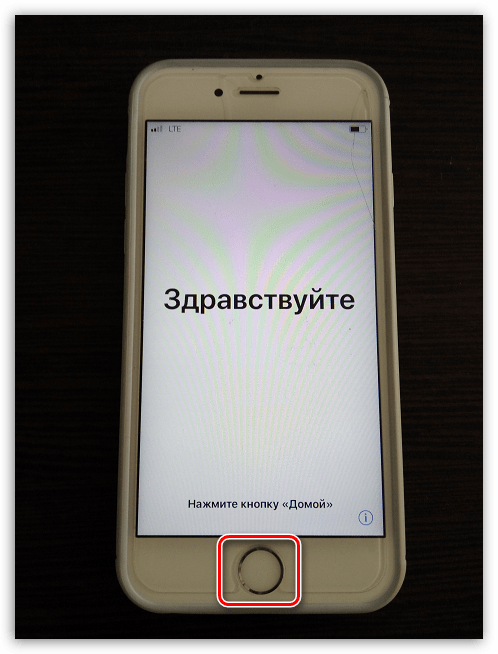
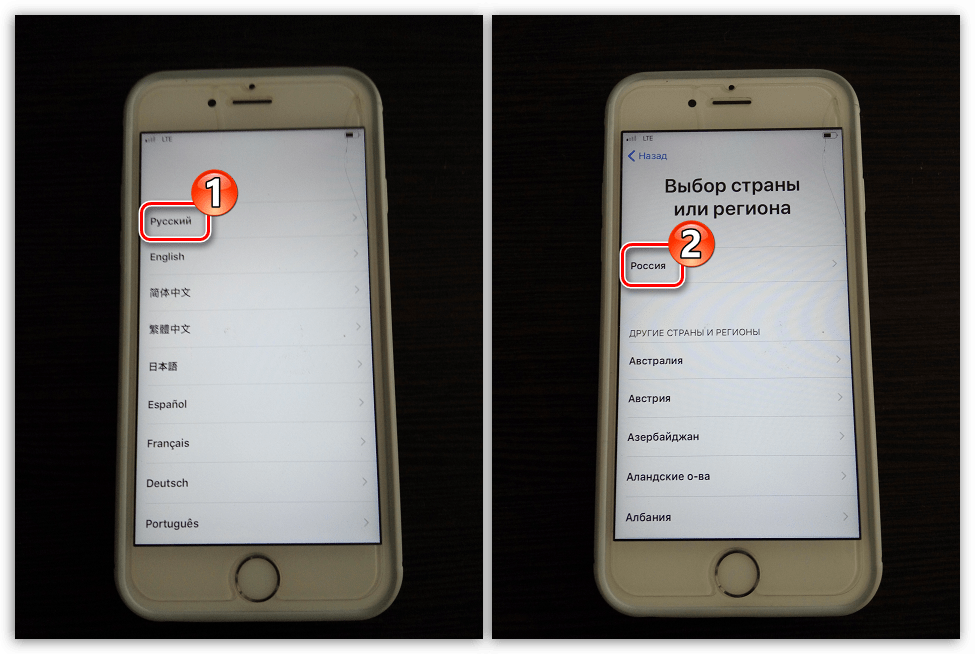
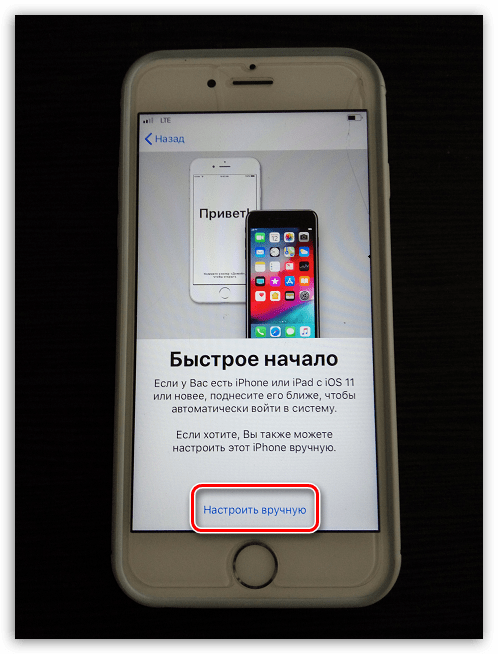
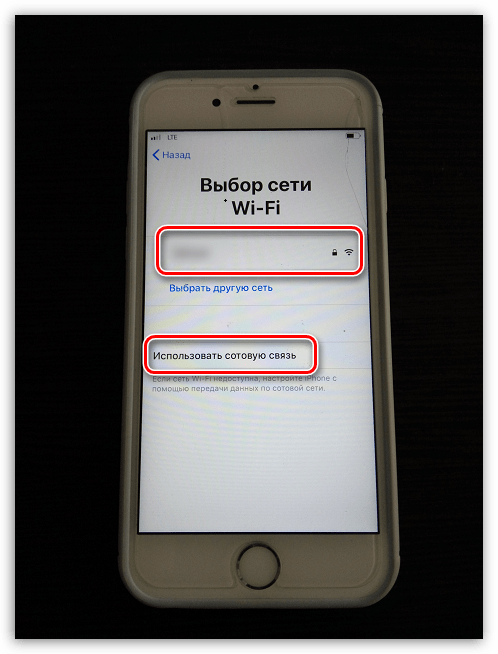
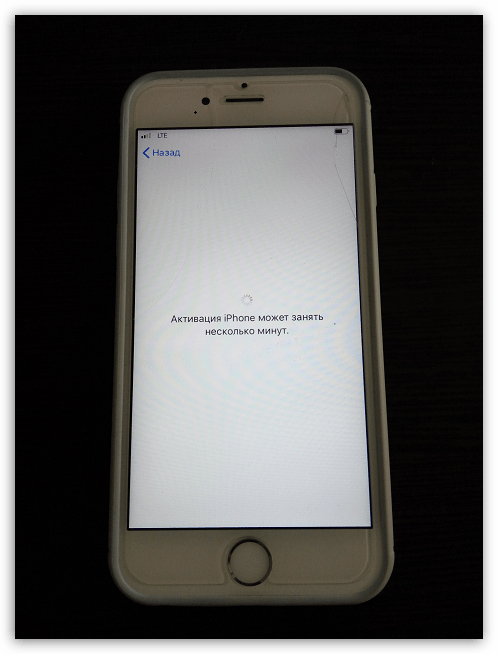
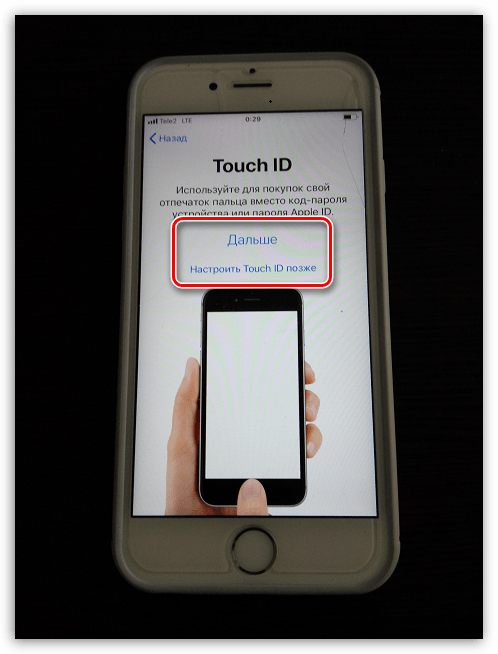
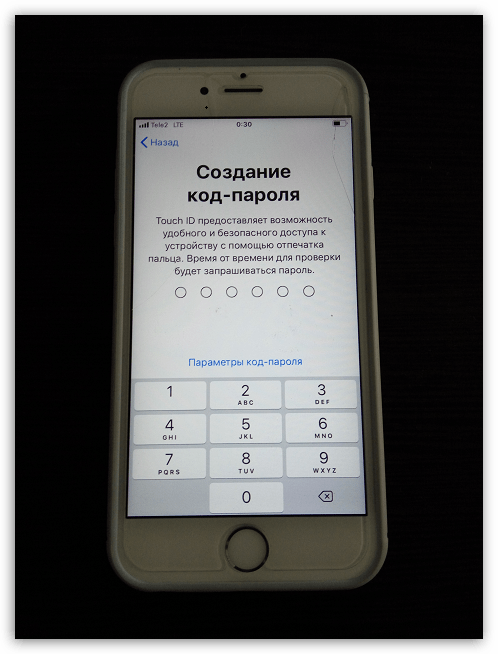
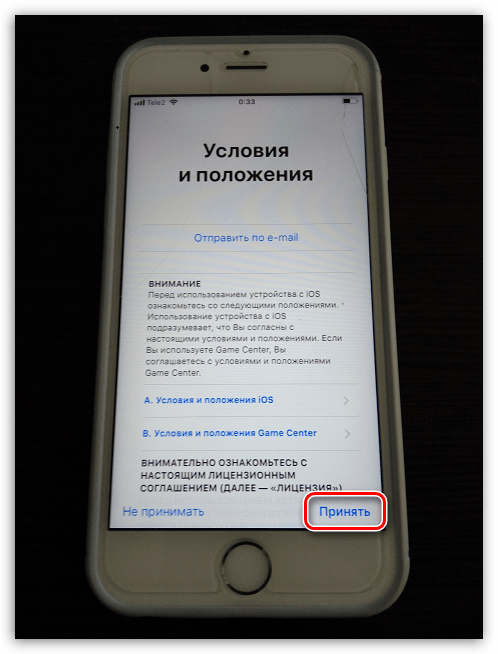
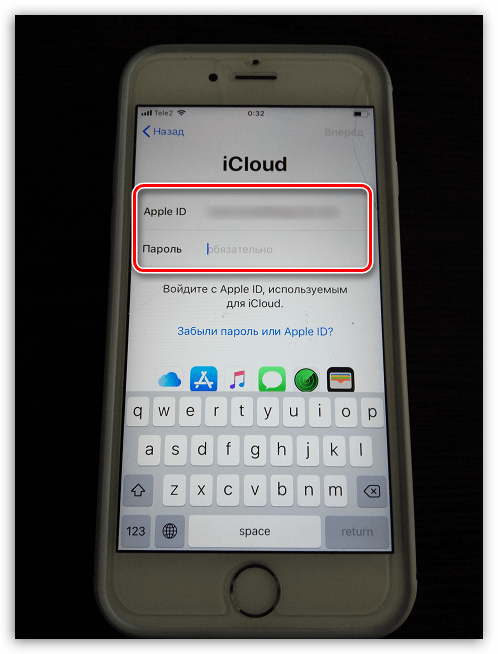
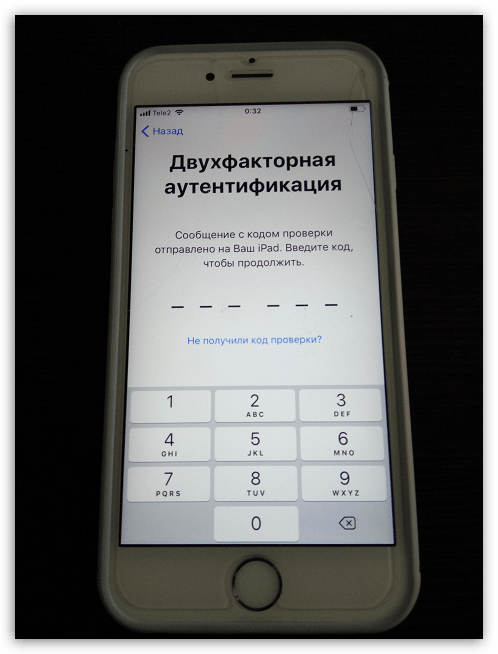

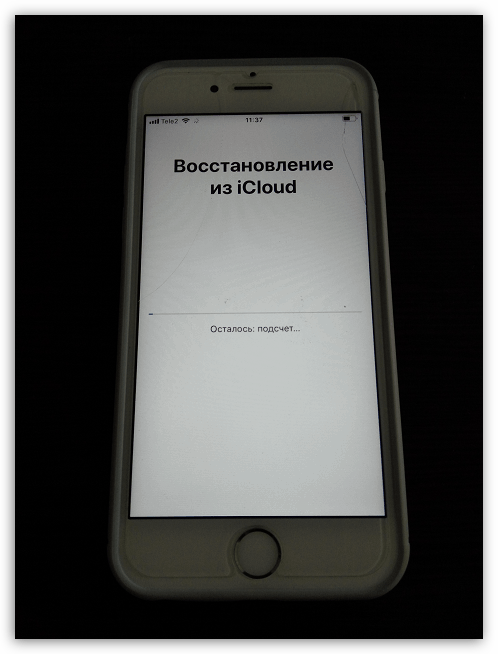
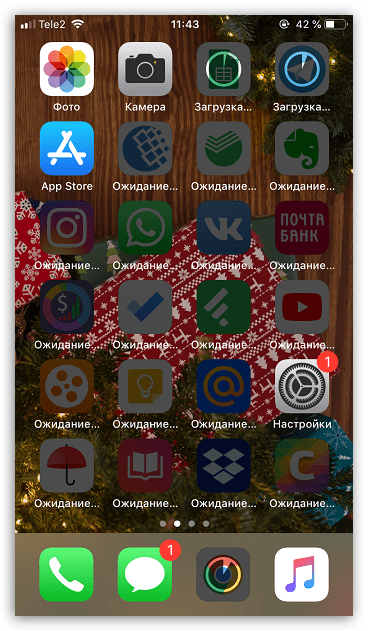
روند فعال سازی آیفون به طور متوسط 15 دقیقه طول می کشد. برای شروع استفاده از دستگاه سیب، این مراحل ساده را دنبال کنید.